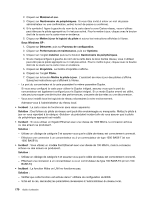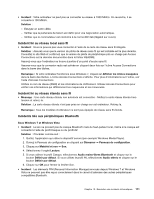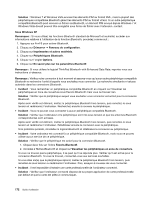Lenovo ThinkPad L520 (French) User Guide - Page 195
Unités d'affichage et multimédia, Incidents liés au clavier
 |
View all Lenovo ThinkPad L520 manuals
Add to My Manuals
Save this manual to your list of manuals |
Page 195 highlights
• Incident : TrackPoint ou le pavé tactile ne fonctionne pas. Solution : Assurez-vous que le dispositif TrackPoint ou que le pavé tactile est réglé sur Activé dans les paramètres du périphérique UltraNav. Remarque : Pour ouvrir la fenêtre des paramètres du dispositif UltraNav, appuyez sur Fn+F8. Incidents liés au clavier • Incident : Une partie ou la totalité des touches du clavier ne fonctionnent pas. Solution : Si un pavé numérique externe est connecté : 1. Eteignez l'ordinateur. 2. Retirez le pavé numérique externe. 3. Rallumez l'ordinateur et essayez de nouveau le clavier. Si l'incident lié au clavier est résolu, reconnectez soigneusement le pavé numérique externe et le clavier externe, en prenant soin d'insérer correctement les connecteurs. Si l'incident persiste, assurez-vous que le pilote de périphérique adéquat est bien installé. Sous Windows 7 : 1. Cliquez sur Démarrer ➙ Panneau de configuration. Modifiez le Panneau de configuration de Catégorie à Grandes icônes ou Petites icônes. 2. Cliquez sur Clavier. 3. Sélectionnez l'onglet Matériel. Dans la fenêtre Propriétés du périphérique, assurez-vous que dans la zone Etat du périphérique le message indique que Ce périphérique fonctionne correctement. Sous Windows Vista : 1. Cliquez sur Démarrer ➙ Panneau de configuration. 2. Cliquez sur Matériel et son, puis sur Clavier. 3. Sélectionnez l'onglet Matériel. Dans la fenêtre Propriétés du périphérique, assurez-vous que dans la zone Etat du périphérique le message indique que Ce périphérique fonctionne correctement. Sous Windows XP : 1. Cliquez sur Démarrer ➙ Panneau de configuration. 2. Cliquez sur Imprimantes et autres périphériques, puis sur Clavier. 3. Sélectionnez l'onglet Matériel. Dans la fenêtre Propriétés du périphérique, assurez-vous que dans la zone Etat du périphérique le message indique que Ce périphérique fonctionne correctement. Si certaines touches du clavier ne fonctionnent toujours pas, faites réparer l'ordinateur. • Incident : Un chiffre apparaît lorsque vous tapez une lettre. Solution : La fonction de verrouillage numérique est activée. Pour la désactiver, appuyez sur Maj+Arrêt défil ou sur Fn+VerrNum. • Incident : Une partie ou la totalité des touches du pavé numérique externe ne fonctionnent pas. Solution : Assurez-vous que le pavé numérique externe est correctement connecté à l'ordinateur. Unités d'affichage et multimédia Cette section présente les incidents les plus courants liés aux dispositifs d'affichage et multimédia. Incidents liés à l'écran de l'ordinateur • Incident : L'écran reste noir. Chapitre 10. Résolution des incidents informatiques 175